
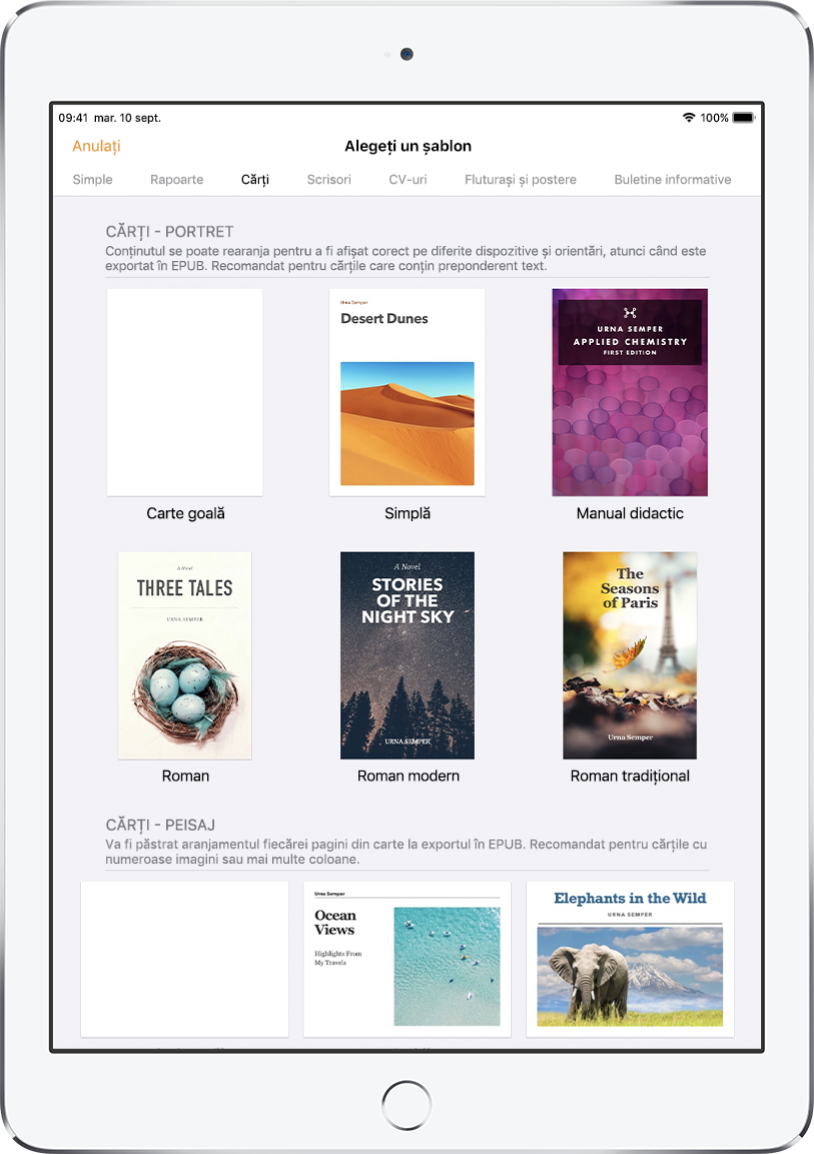
Începeți cu un șablon
Toate documentele încep cu un șablon – un model pe care îl puteți folosi ca punct de pornire. Puteți crea documente de procesare a textului, cum ar fi rapoarte și scrisori, și documente de aranjare în pagină, cum ar fi afișe și buletine informative. Pur și simplu înlocuiți textul și imaginile șablonului cu propriul conținut.
Despre documentele de procesare a textului și documentele de aranjare în pagină
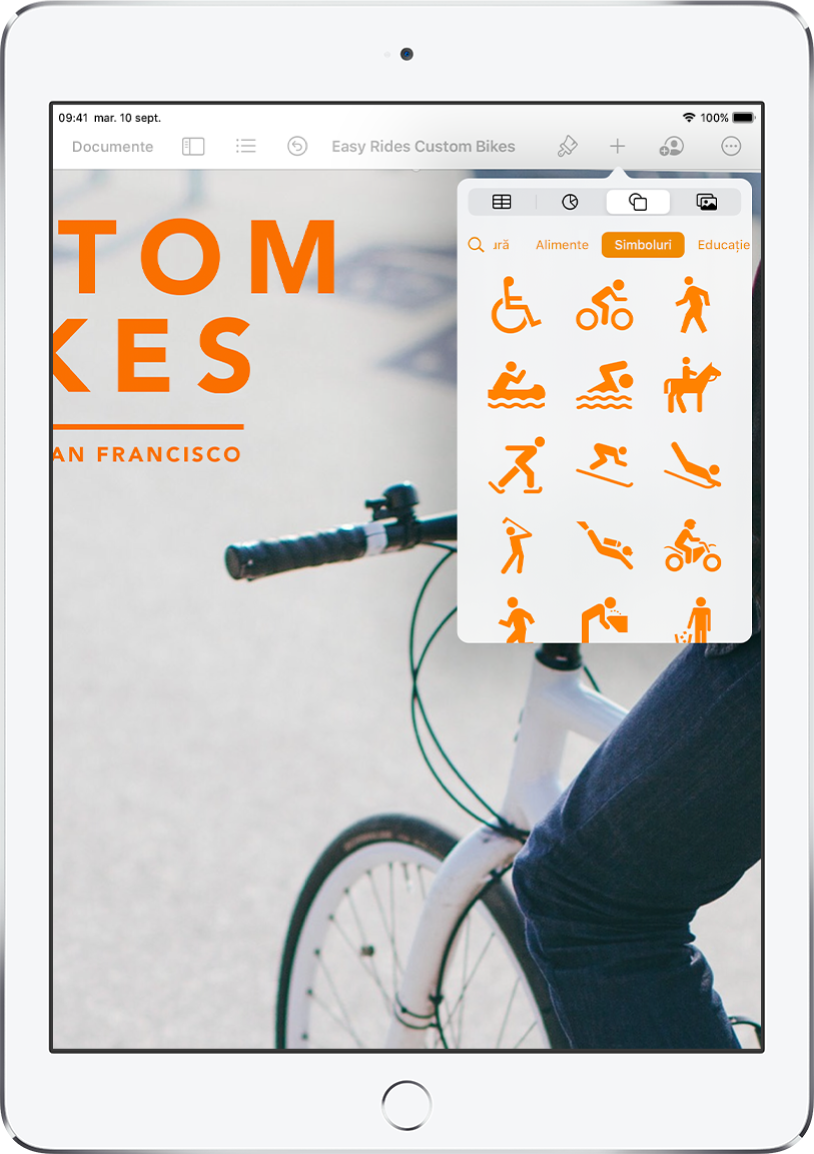
Adăugarea de poze, tabele, desene și alte elemente
Adăugați obiecte precum tabele, diagrame, forme și conținut multimedia (imagini, audio și video) la documentul dvs. Puteți să stratificați obiectele, să le redimensionați și să le plasați oriunde pe pagină.
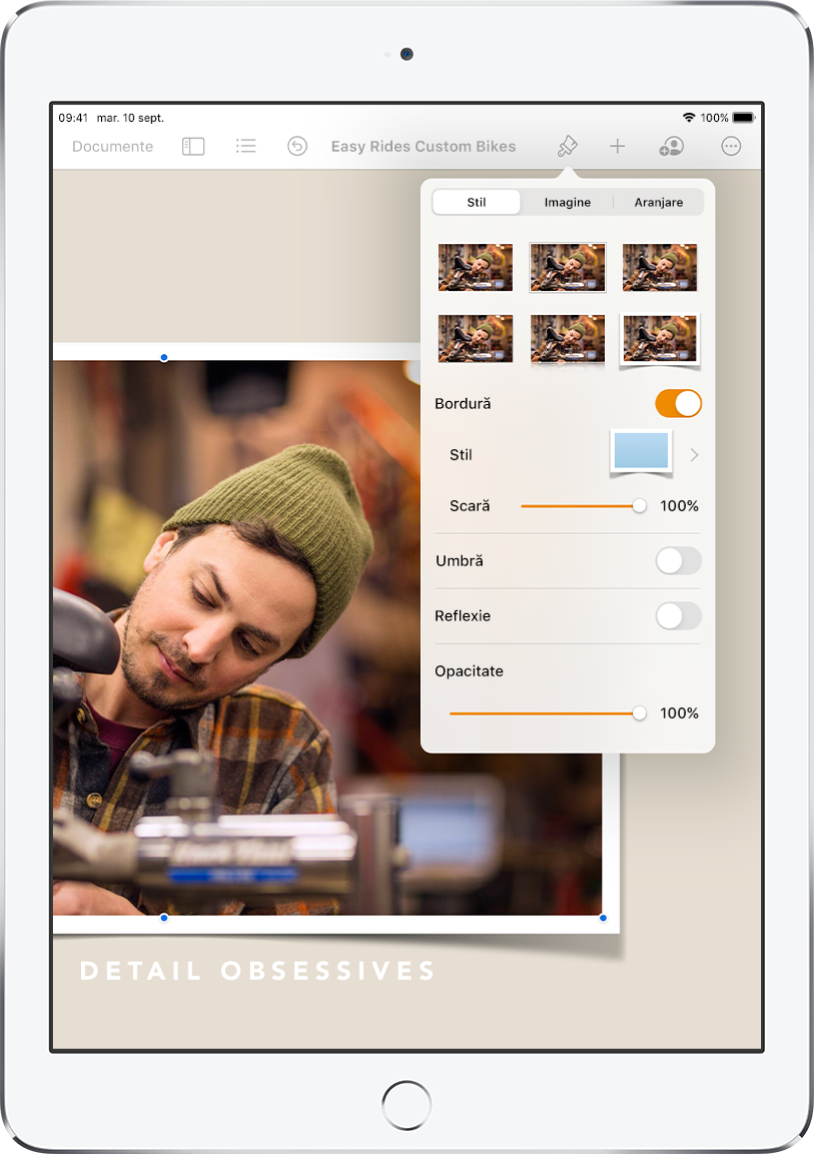
Personalizarea fiecărui detaliu
Modificați aspectul textului, adăugați un efect de umbră la o imagine, umpleți formele cu culoare și multe altele – puteți modifica totul în document.
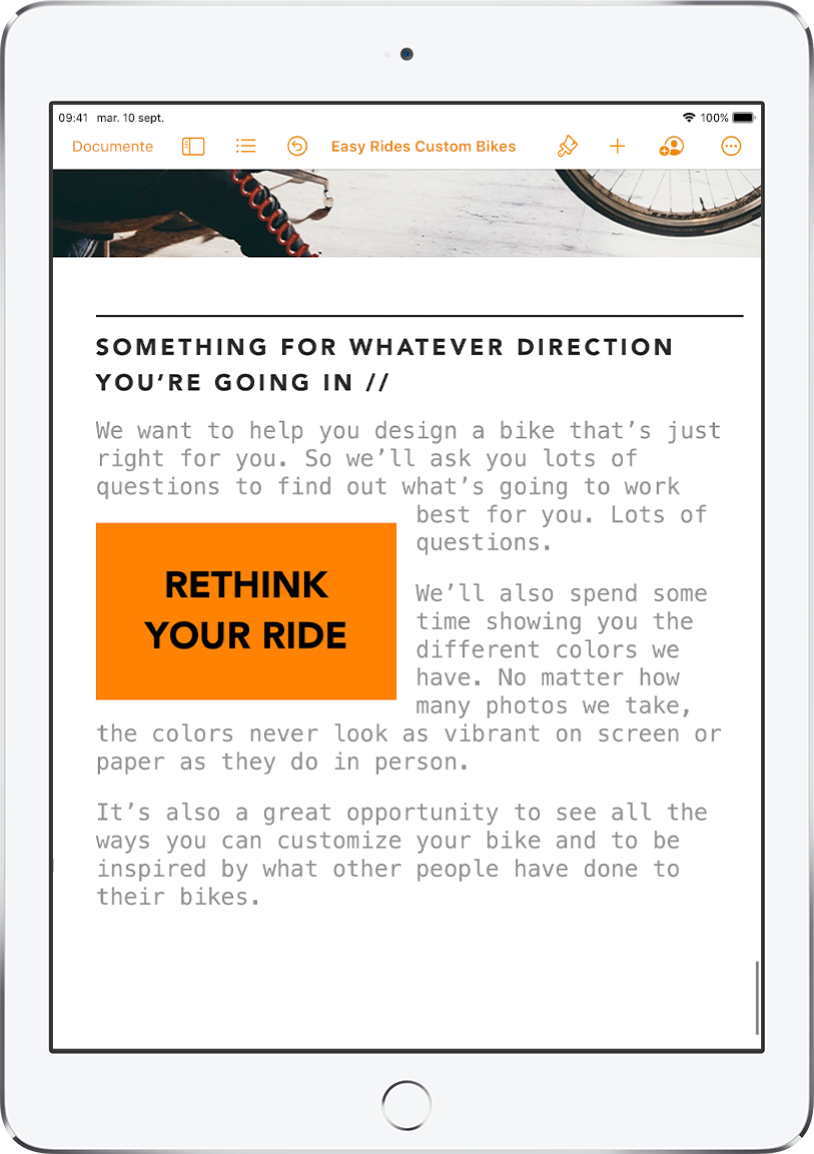
Lăsați textul să se aranjeze
Lăsați textul să se aranjeze în document într-un mod creativ. Aveți o imagine? Încadrați textul în jurul acesteia. Doriți ca textul să se aranjeze în coloane neregulate sau să se continue într-o bară laterală pe altă pagină? Asociați casetele de text, astfel încât textul să treacă dintr-o casetă în următoarea.
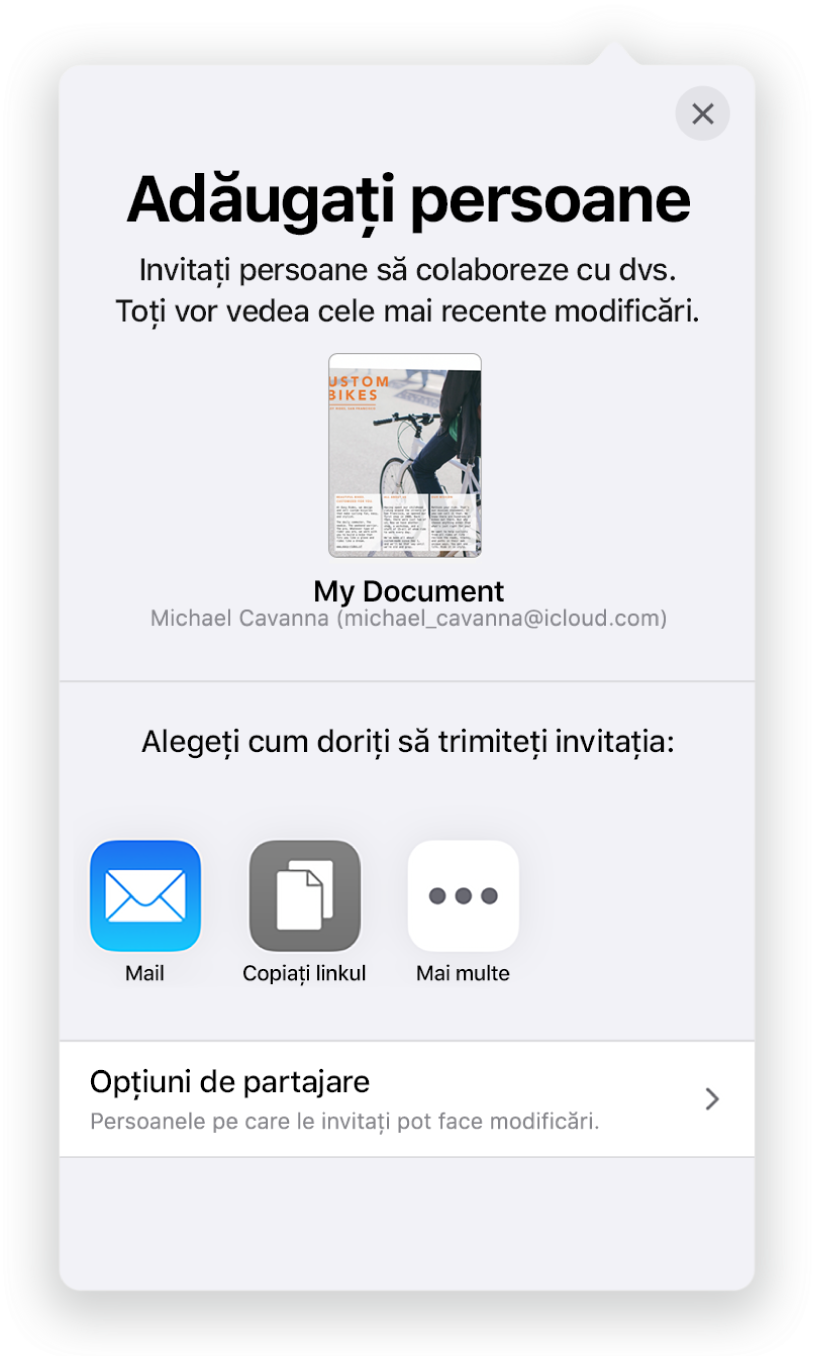
Colaborarea în timp real
Invitați alte persoane să lucreze cu dvs. la document. Toate persoanele invitate pot vedea modificările pe măsură ce sunt făcute, dar dvs. controlați cine poate edita și cine poate doar să vizualizeze documentul.
Acest manual vă ajută să începeți utilizarea Pages 5.2 pe iPad-ul dvs. Pentru a vedea versiunea de Pages de pe iPad-ul dvs., accesați Configurări ![]() > Pages. Pentru a răsfoi acest manual, apăsați Tablă de materii lângă partea de sus a paginii. De asemenea, puteți descărca manualul din Apple Books (dacă această aplicație este disponibilă).
> Pages. Pentru a răsfoi acest manual, apăsați Tablă de materii lângă partea de sus a paginii. De asemenea, puteți descărca manualul din Apple Books (dacă această aplicație este disponibilă).
Dacă aveți nevoie de mai mult ajutor, vizitați site-ul Asistență pentru Pages.